Дилерская диагностика при помощи адаптера Scandoc Compact в режиме J2534
В этом обзоре мы рассмотрим работу Scandoc J2534 с различными дилерскими диагностическими программами.
Содержание:
Дилерская диагностика при помощи диагностического адаптера Scandoc Compact в режиме J2534
Мультимарочные сканеры предлагают широкий набор возможностей для быстрой и эффективной диагностики автомобилей. Однако, встречаются ситуации, когда функций универсального прибора недостаточно. Может сложиться ситуация, в которой мультимарочный автосканер не сможет установить связь с конкретным блоком управления, не предложит необходимой вам функции или же и вовсе не сможет определить автомобиль.
Этих проблем практически лишены дилерские автосканеры. Однако, покупать набор из нескольких адаптеров бывает довольно затратно как с точки зрения финансов, так и с точки зрения их обслуживания.
В этой ситуации на помощь приходят универсальные диагностические адаптеры, поддерживающие программные протоколы, через которые работают дилерские сканеры. Самым распространенным из них является протокол J2534. В данном обзоре мы рассмотрим настройку дилерских программ для работы с такими адаптерами на примере популярного автосканера Scandoc Compact.
Схема работы проста:
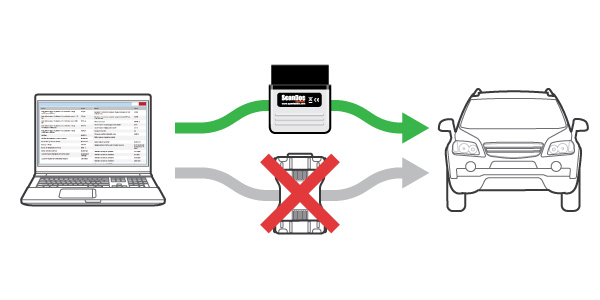
– вместо «родного» дилерского адаптера к диагностической программе подключается адаптер Scandoc, и дилерская программа начинает диагностировать автомобиль через Scandoc, предлагая подобный функций, как если бы к ней был подключен дилерский адаптер. Программа сканера ScanDoc при этом не используется.
Однако, стоит заметить, что в реализации протокола J2534 каждым из автопроизводителей могут быть свои особенности. Также важно учесть, что универсальные адаптеры J2534 не затачиваются целенаправленно под работу с конкретной дилерской программой. Поэтому полная поддержка всех функций не гарантируется, а возможность использования диагностического адаптера J2534 с этой программой можно считать скорее приятным бонусом, чем надежным решением всех задач по важной для вас марки. Если вы планируете сделать эту марку своим профилем в работе – мы рекомендуем приобрести отельный дилерский адаптер именно под неё. Тем не менее, такая возможность позволяет быстро и полно произвести диагностику важной для вас машины, если родная мультимарочная программа по каким-то причинам не справилась – без покупки дополнительных адаптеров.
Все современные адаптеры Scandoc Compact поддерживают работу в режиме J2534. Для переключения режима работы адаптера Скандок мы рекомендуем воспользоваться следующей инструкцией:
Дилерская диагностика Toyota
Techstream – это диагностическая платформа концерна Toyota, предназначенная для диагностики электронных систем автомобилей TOYOTA www.toyota-tech.eu, techinfo.toyota.com, LEXUS www.lexus-tech.eu/default.aspx. В этом обзоре мы не будем касаться собственно установки программы на компьютер, а рассмотрим только ее настройки (как и других диагностических программ) для работы со Scandoc J2534.
1. Установка драйверов Scandoc, как устройства J2534
Для начала необходимо установить драйвера устройства на ваш компьютер. Скачать последнюю версию драйверов можно скачать здесь: http://update.quantexlab.ru/utils/j2534sd/. После корректной установки драйверов в меню ПУСК > Программы должна появиться папка Quantex с соответствующим содержимым:
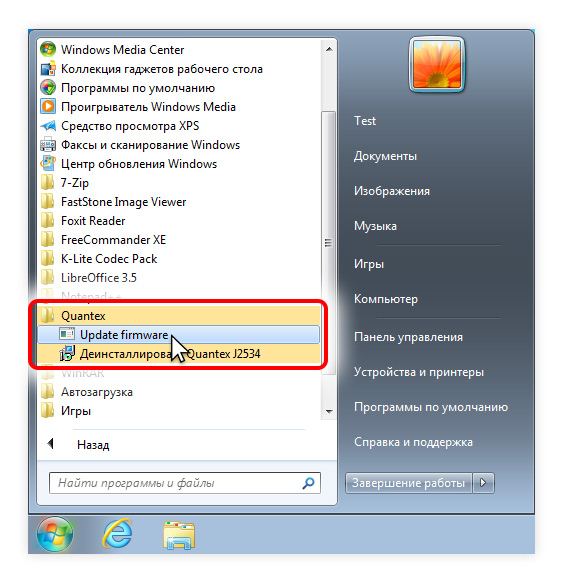
2. Работа с Techstream
- Подключитесь к адаптеру через беспроводную сеть Wi-FI на вашем компьютере/ноутбуке используя пароль (если ваш сканер имеет серийный номер s/n: 001234, то подключение будет называться S1234, а пароль для него будет scandoc1234).

- Запускаем программу Techstream, кликнув ярлык на рабочем столе. После запуска программы получаем стартовый экран:
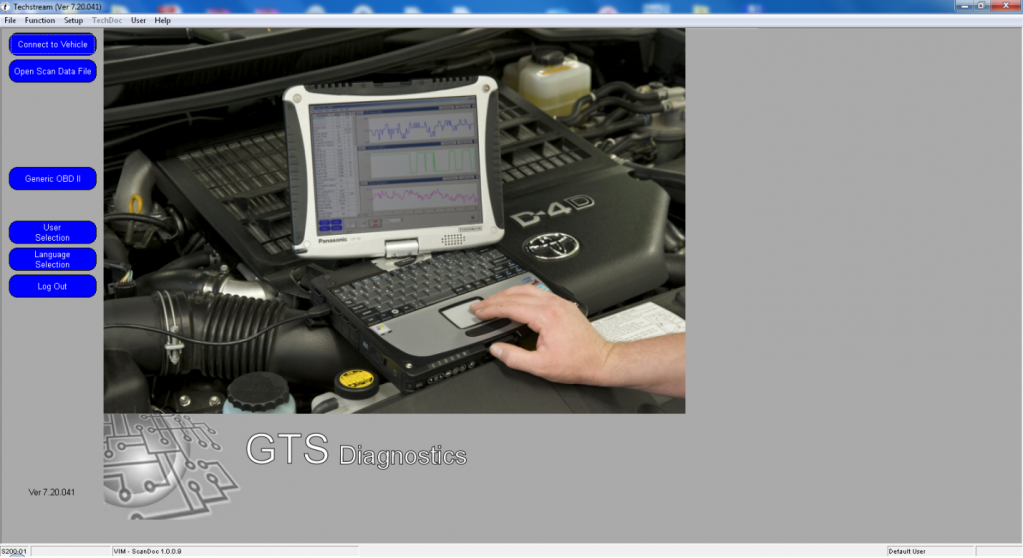
- Далее в программе необходимо настроить интерфейс для связи с автомобилем. Для этого сверху слева нажимаем кнопку Setup и выбираем в появившемся меню пункт VIM select:

- После этого появляется диалоговое окно с выпадающим списком устройств J2534. Если устройство Scandoc J2534 установлено корректно, то в этом списке оно должно присутствовать. Выбираем его как показано на рисунке:
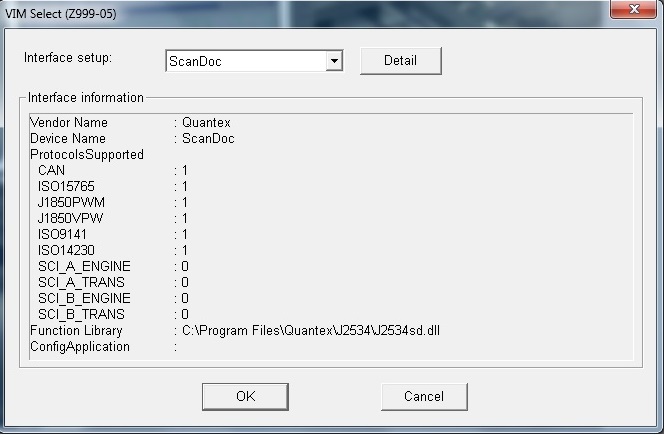
- На этом настройка программы закончена. Перед нами стартовый экран:
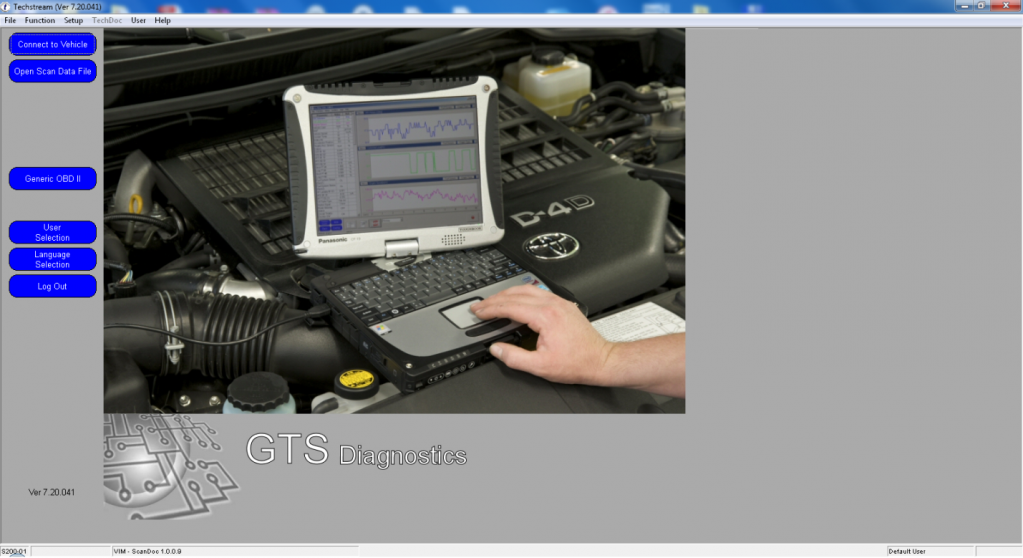
- Можно приступать к работе с автомобилем. На стартовом экране программы выбираем пункт Connect to Vehicle. После этого программа будет пробовать установить связь с автомобилем:
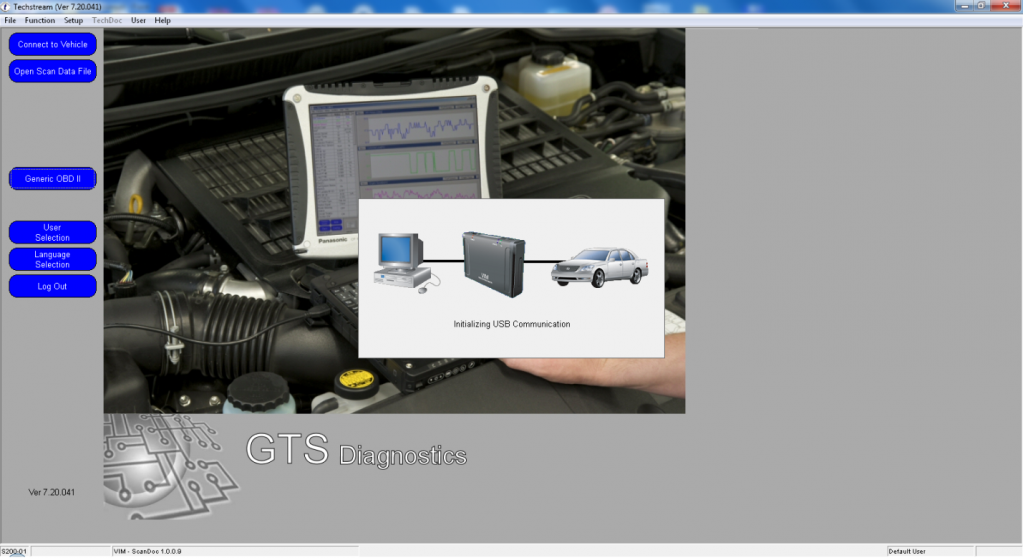
- Если связь с автомобилем установлена, программа определяет автомобиль и предлагает выбрать опции машины из выпадающих списков:
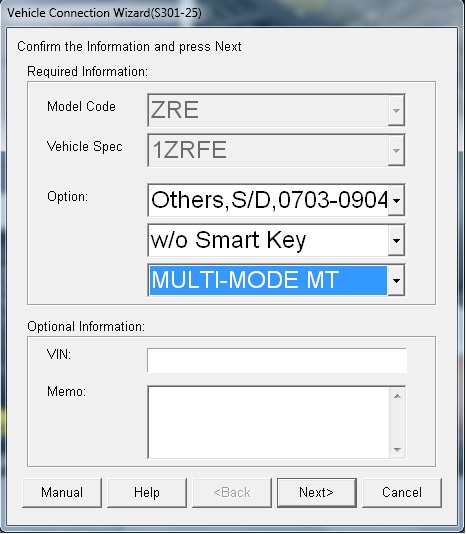
- После выбора опций появляется окно с максимально возможным числом систем управления для данного автомобиля (рис. 8). Выбираем систему, например Engine and ECT и щелкаем дважды мышью (или нажимаем enter) по выбранной системе. Сканер устанавливает связь с соответствующим блоком управления.
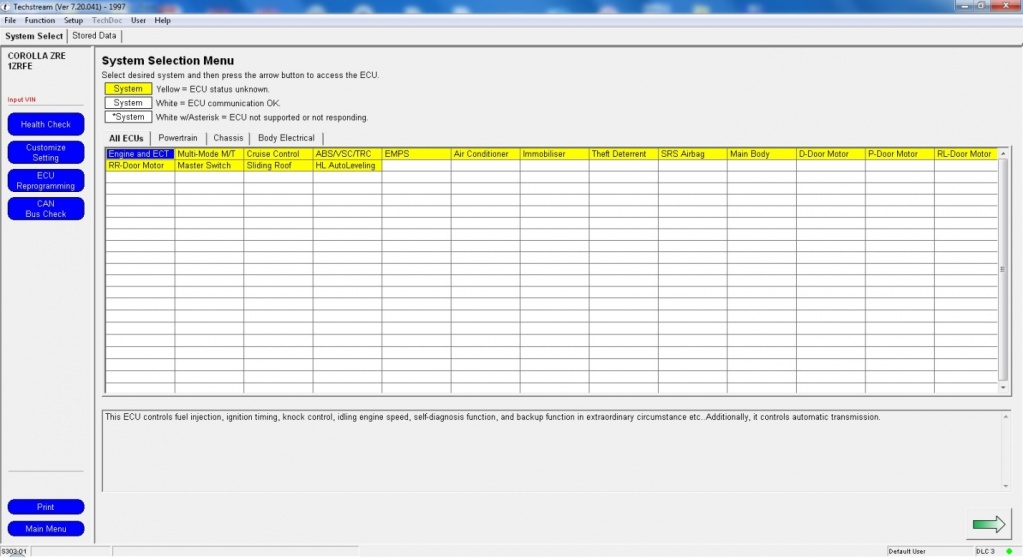
В левой части экрана появляются кнопки с доступными функциями: Trouble Codes (Коды неисправностей), Data List (наборы данных), Active test (Активные тесты) и.т.д.
Выбрав Trouble Codes – видим, что в данном случае кодов неисправностей не зафиксировано.
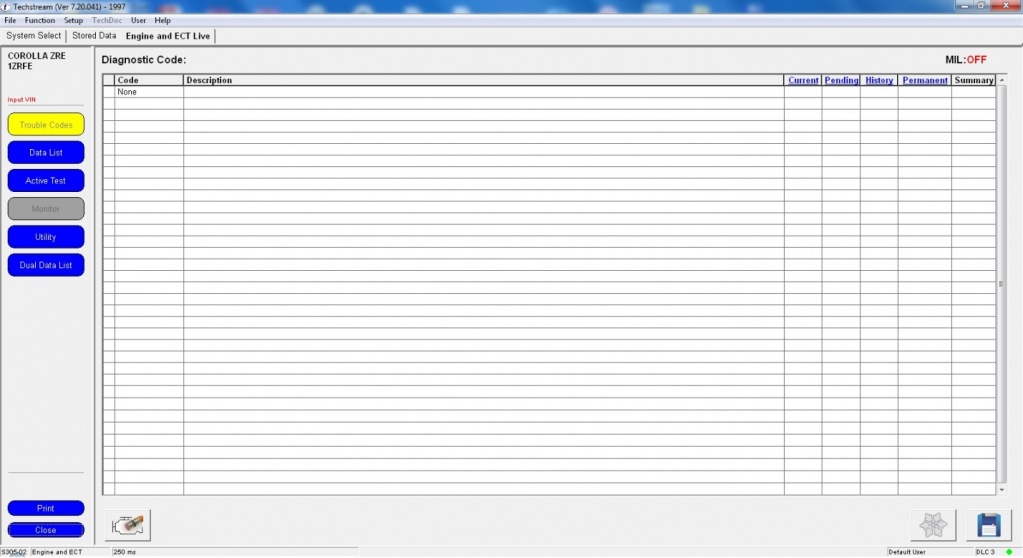
- Выбираем Data List – получаем данные в числовом виде:
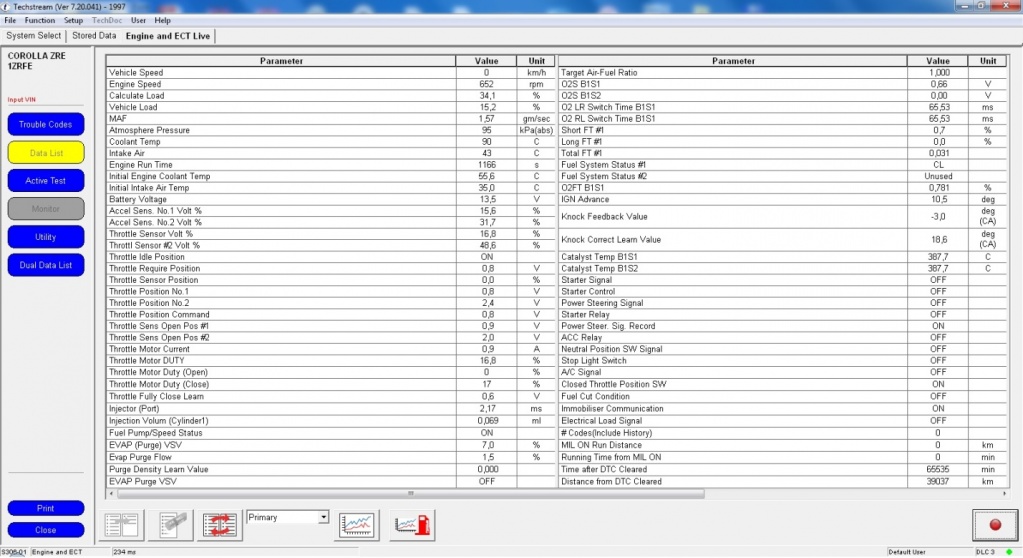
или в графическом виде:
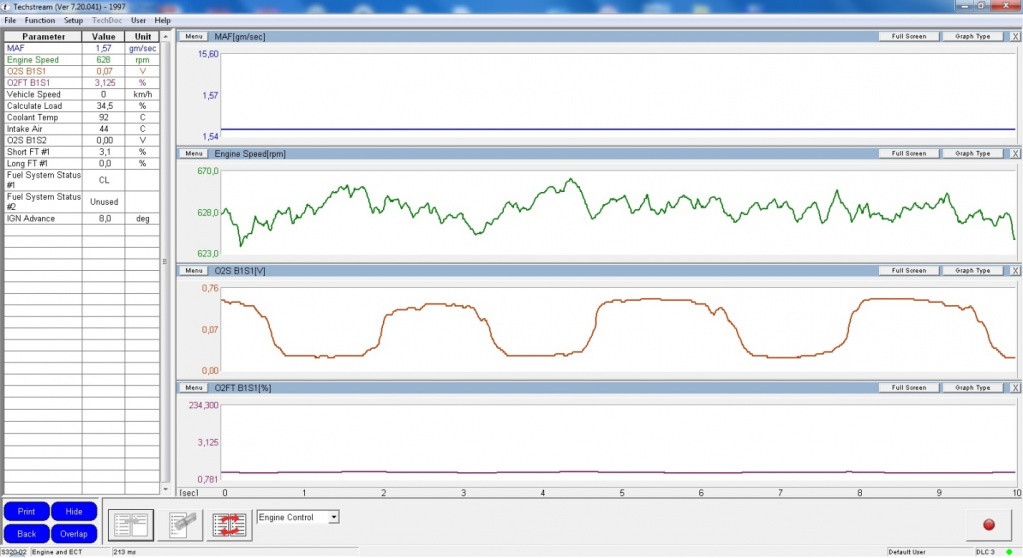
- Также можно воспользоваться функцией сканера generic OBD. При выборе этой опции сканер будет пробовать установить связь с автомобилем по одному из стандартных протоколов OBD II. Вариант такого подключения показан на рисунке:
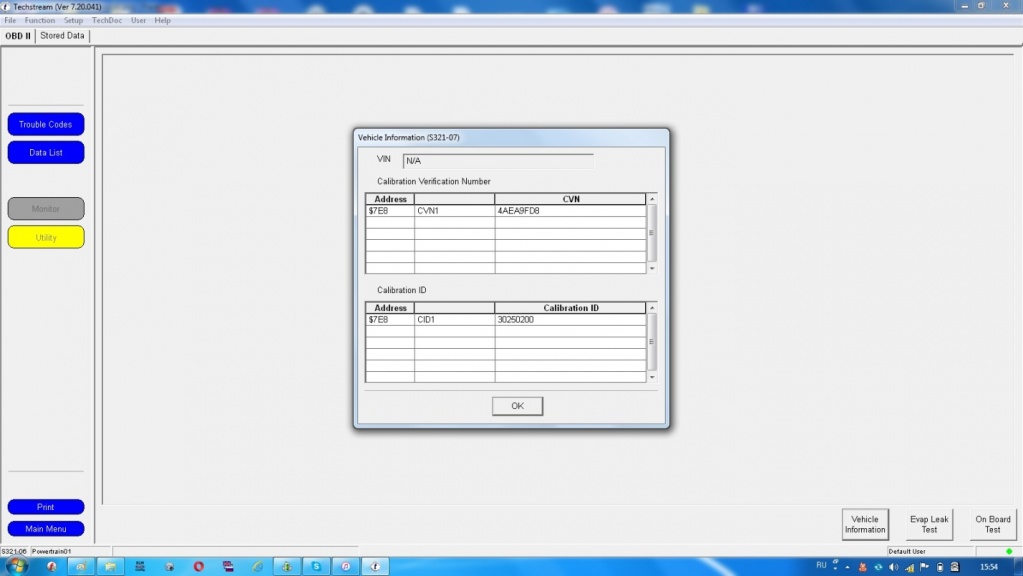
- После соединения с блоком будет доступен набор опций, определяемый возможностями конкретного блока управления.
Хотелось бы отметить, что работа Scandoc J2534 с Techstream проверялась на машинах, работающих по протоколу ISO 9141-2 (ISO 14230/KWP 2000) и по протоколу ISO 15765 (CAN). Проблем не было обнаружено.
Дилерская диагностика VAG
ODIS (Offboard Diagnostic Information System) – диагностическая платформа концерна VAG, предназначенная для диагностики электронных систем Audi, Volkswagen, Skoda, Seat и.т.д. erwin.audi.com/erwin/showHome.do erwin.volkswagen.de/erwin/showHome.do erwin.seat.com/erwin/showHome.do erwin.skoda-auto.cz/erwin/showHome.do
Для начала работы с программой ODIS (Offboard Diagnostic Information System) устанавливаем связь с адаптером Scandoc J2534 по WiFi (Как это сделать и установить драйвера устройства указано выше). Запускаем программу ODIS, щелкнув по соответствующему ярлыку. После запуска программы появляется окно выбора устройств J2534 (версия программы 3.0.1)
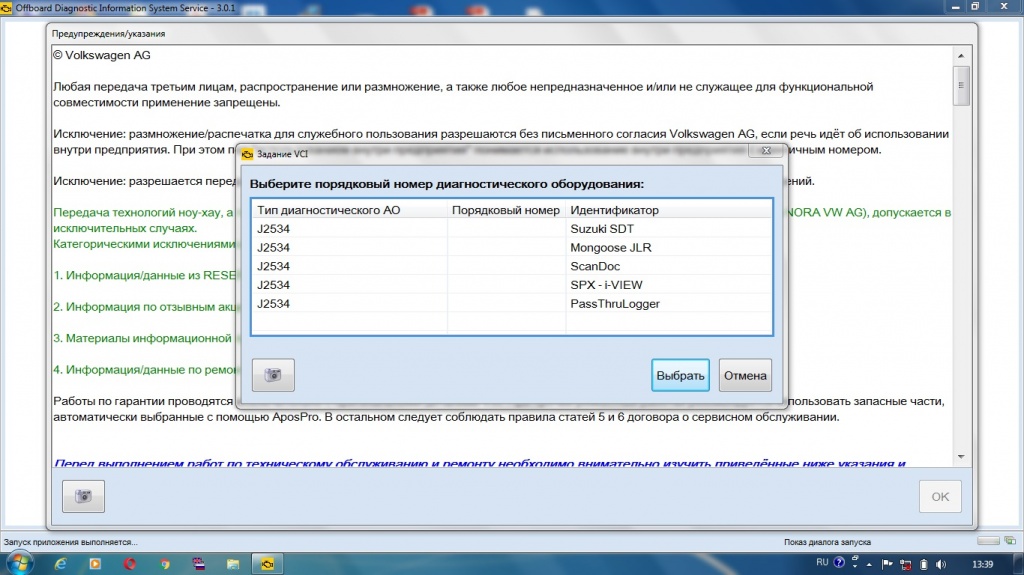
Выбираем в открывшемся диалоговом окне ScanDoc и нажимаем кнопку Выбрать. После успешного подключения получаем стартовый экран, показанный на рисунке:
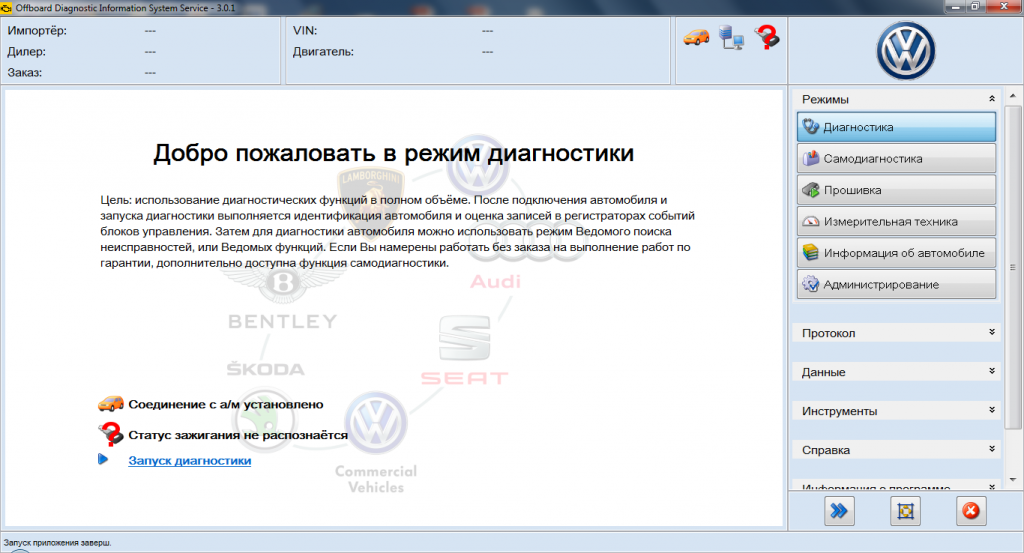
Нажимаем кнопку запуск диагностики. Система ODIS пытается установить связь с автомобилем. В случае установки связи, чтения VIN и идентификации автомобиля получаем диалоговое окно:
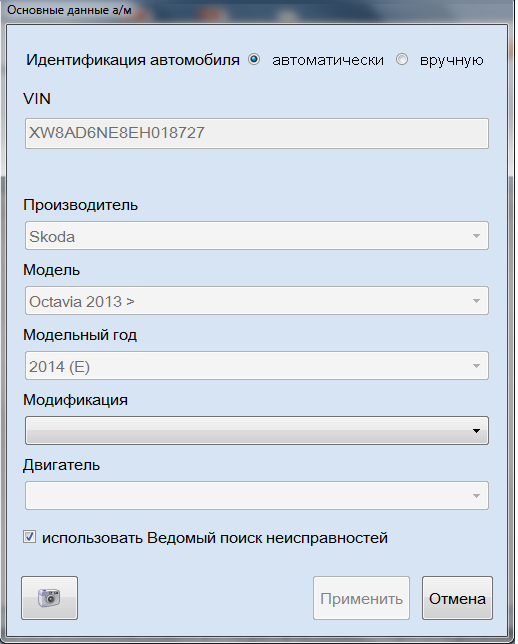
Выбираем в оставшихся окнах модификацию и двигатель и нажимаем Применить. ODIS начинает вычитывать информацию из всех установленных блоков в автомобиле. После завершения чтения всех доступных электронных блоков получаем экран идентификации блоков с адресами и количеством зарегистрированных неисправностей, показанный на рисунке:
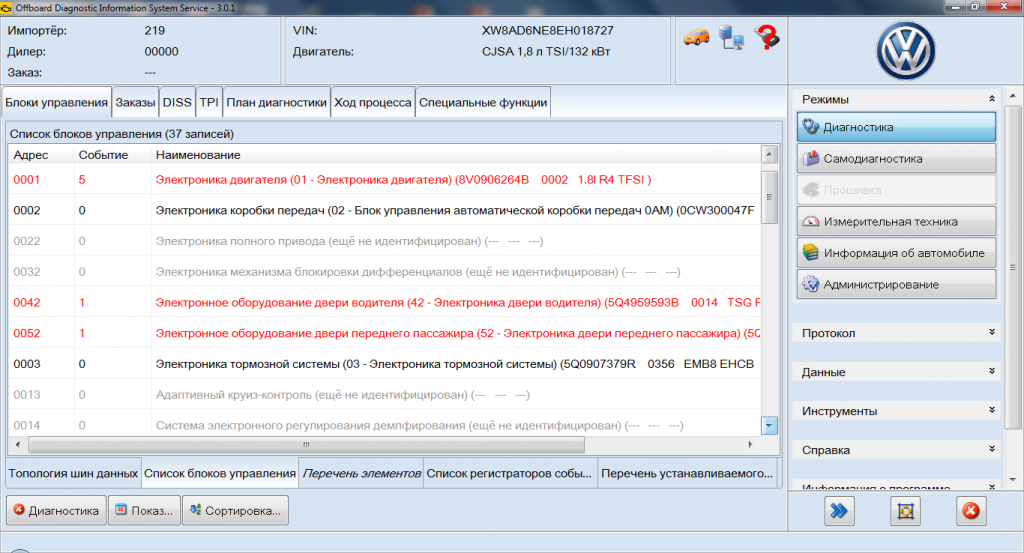
Блоки, имеющие коды неисправностей выделены на этом экране красным цветом.
Также можно посмотреть архитектуру внутренней коммутации блоков, нажав вкладку топология шины данных. Соответствующий экран показан на рисунке
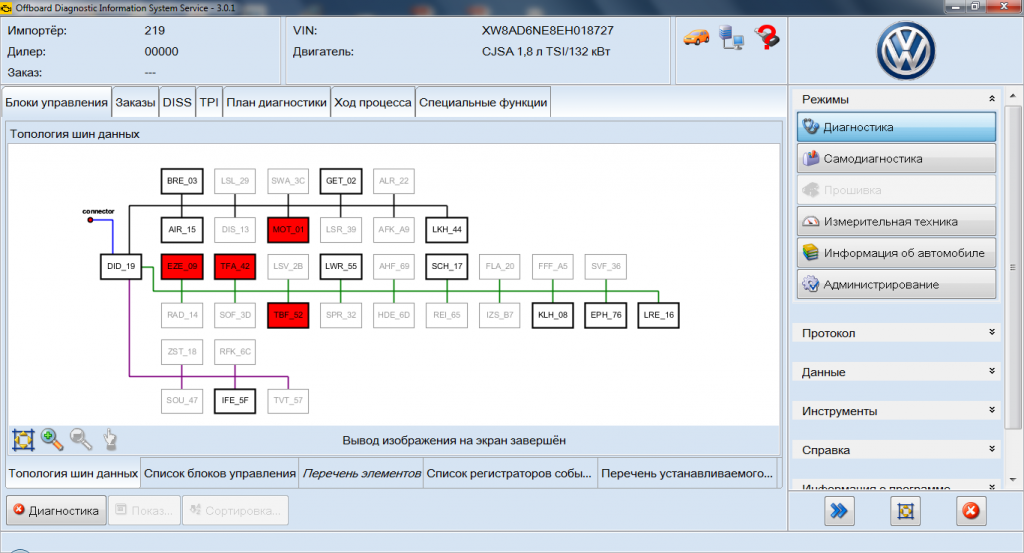
По результатам сканирования программа формирует план диагностики который можно посмотреть, выбрав соответствующую вкладку
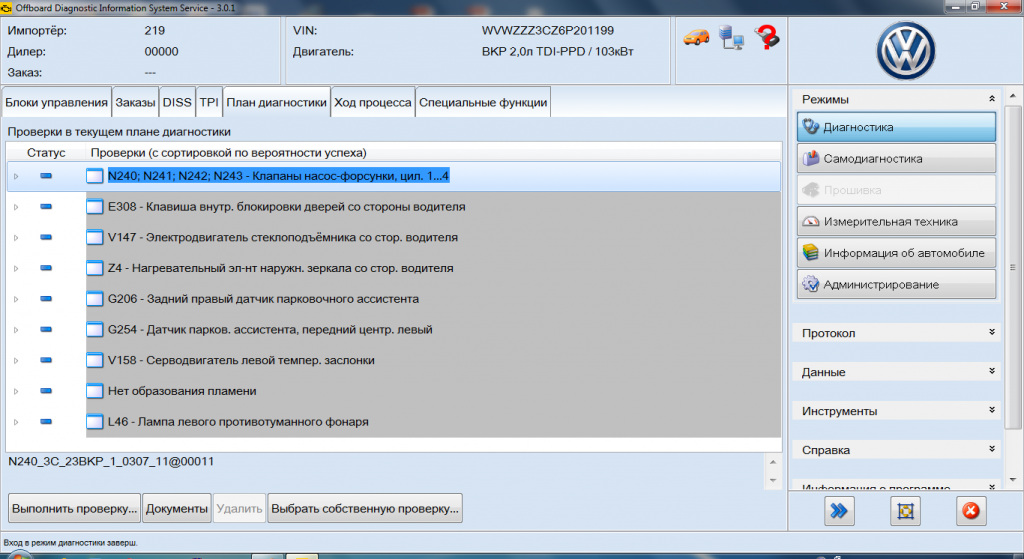
Для запуска теста необходимо кликнуть соответствующий пункт и нажать выполнить проверку.
Работа программы ODIS с адаптером ScanDoc J2534 проверялась с машинами, работающими по протоколам UDS, TP1.6, TP2.0, KWP2000, KW1281. Замечена проблема – программа не видит сигнал включения зажигания. Пиктограмма ключа зажигания в правом верхнем помечена красным знаком вопроса. Этот недостаток на выполнении тестов отрицательного влияния не оказывает.


